Evernote lietojumprogramma nav pieejama Linux. Tomēr Linux ir pieejami dažādi neoficiāli Evernote klienti. Starp tiem Nixnote2 ir viegls Evernote klients, kas pieejams Linux. Tas nodrošina visas Evernote funkcijas Linux darbvirsmā.
Šajā rokasgrāmatā ir izskaidrota Nixnote2 instalēšana Linux Mint.
Nixnote2 var instalēt Linux Mint no lietojumprogrammas Software Manager un termināļa. Turklāt Evernote tīmekļa klients ir pieejams Linux Mint, izmantojot snap.
Evernote (Nixnote2) instalēšana Linux Mint no programmatūras pārvaldnieka
Noklikšķiniet uz lietojumprogrammas izvēlnes un meklējiet programmatūras pārvaldnieku.
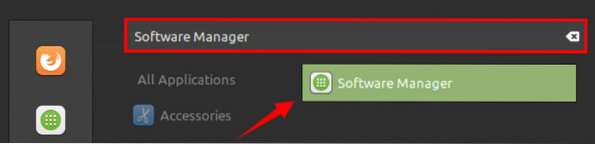
Atveriet programmatūras pārvaldnieka lietojumprogrammu un meklējiet Evernote. Tur atradīsit Nixnote2 lietojumprogrammu.

Atlasiet lietojumprogrammu Nixnote2 un noklikšķiniet uz Instalēt, lai sāktu instalēšanu Linux Mint sistēmā.

Lai instalētu Nixnote2, jums jānodrošina autentifikācija. Ievadiet paroli un noklikšķiniet uz Autentificēt.
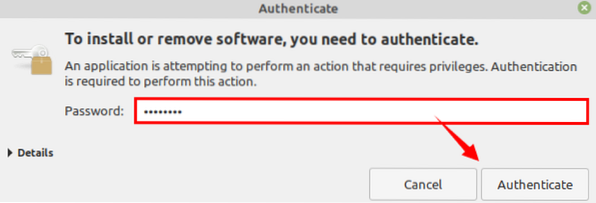
Nixnote2 tiks instalēts Linux Mint.
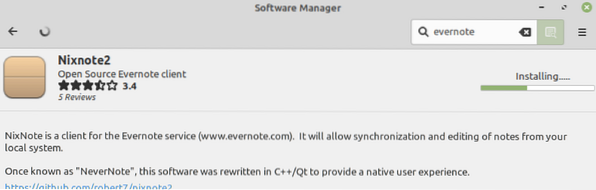
Evernote (Nixnote2) instalēšana Linux Mint no termināļa
Nixnote2 ir iekļauts Linux Mint 20 standarta krātuvēs, un mēs to varam instalēt ar komandu apt. Aktivizējiet termināli un atjauniniet apt kešatmiņu ar komandu:
$ sudo apt atjauninājums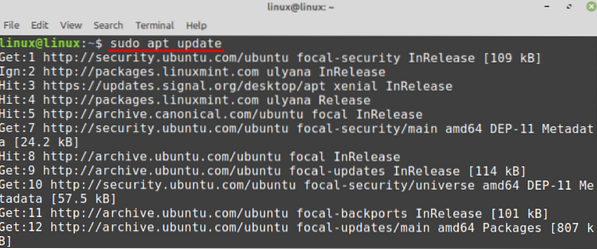
Pēc tam instalējiet Nixnote2 ar komandu:
$ sudo apt instalējiet nixnote2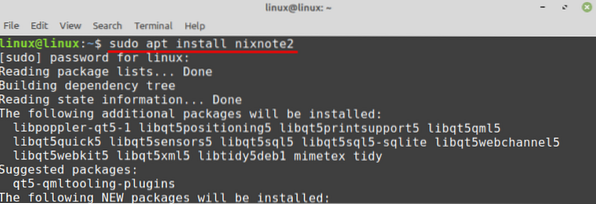
Nospiediet 'y', lai turpinātu instalēt Nixnote2.

Nixnote2 tiks veiksmīgi instalēts Linux Mint sistēmā.
Evernote tīmekļa klienta instalēšana Linux Mint, izmantojot snap
Snap ir universāls pakotņu pārvaldnieks operētājsistēmām, kuru pamatā ir Linux. Pēc noklusējuma tas ir atspējots Linux Mint 20. Linux Mint 20 gadījumā vispirms iespējojiet un instalējiet snap. Noņemiet uzgali.pref failu, izmantojot komandu:
$ sudo rm / etc / apt / preferences.d / nosnap.pref
Pēc tam atjauniniet Linux Mint sistēmas krātuvi ar komandu:
$ sudo apt atjauninājums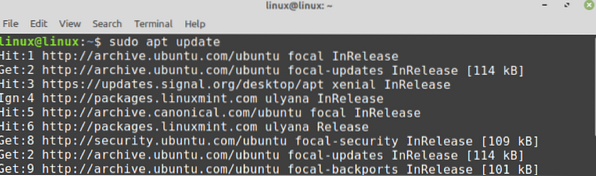
Tagad instalējiet snap, izpildot komandu:
sudo apt instalēt snapd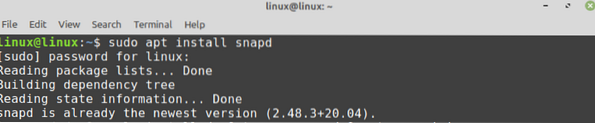
Ierakstiet tālāk sniegto komandu, lai instalētu Evernote tīmekļa klientu Linux Mint:
$ sudo snap instalējiet evernote-web-client
Kad Evernote tīmekļa klients ir veiksmīgi instalēts, pārbaudiet instalēšanu ar komandu:
$ snap info evernote-web-client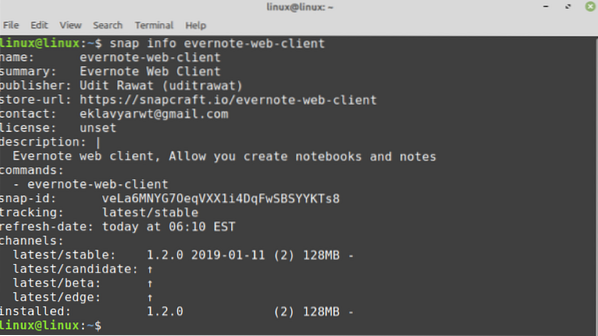
Darba sākšana ar Nixnote2
Kad esat instalējis Nixnote2 no programmatūras pārvaldnieka vai termināļa, atveriet lietojumprogrammu Nixnote2 no lietojumprogrammas izvēlnes.
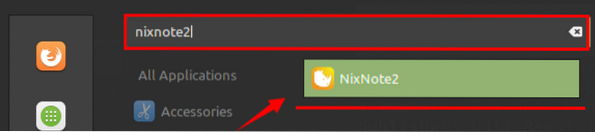
Nixnote2 ir gatavs lietošanai. Lai izveidotu jaunu piezīmi, noklikšķiniet uz 'Jauna piezīme', ievadiet nosaukumu un pievienojiet tekstu.
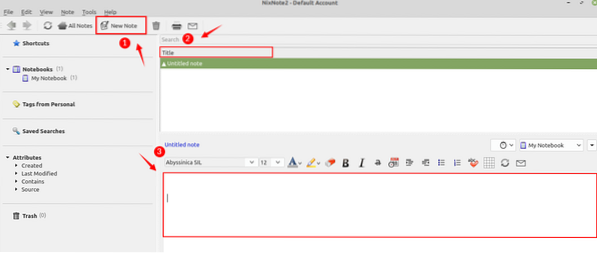
Darba sākšana ar Evernote tīmekļa klientu
Lai sāktu darbu ar Evernote tīmekļa klientu, atveriet lietojumprogrammu izvēlni un meklējiet Evernote tīmekļa klientu.
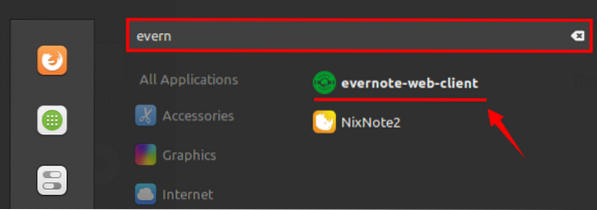
Lai to atvērtu, noklikšķiniet uz 'evernote-web-client'.
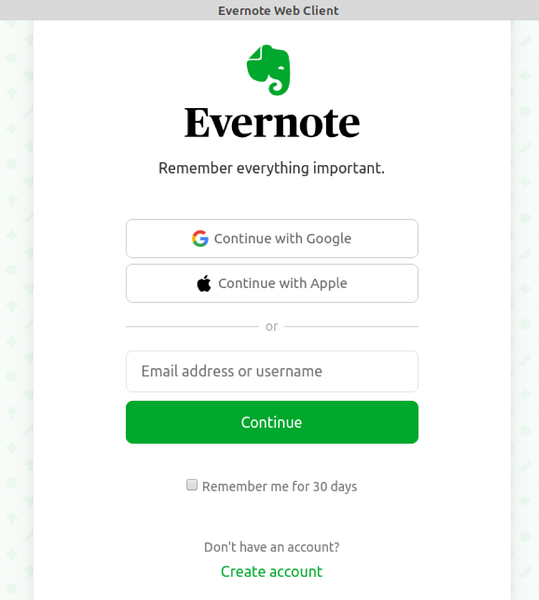
Jūs varat pieteikties, izmantojot Google vai Apple kontu. Turklāt jūs varat arī izveidot kontu, atlasot “Izveidot kontu”. Pēc pieteikšanās Evernote tīmekļa klients būs gatavs lietošanai.
Secinājums
Evernote ir ērta lietojumprogramma, kas palīdz mums pārvaldīt un organizēt ikdienas uzdevumus, veicot piezīmes. Evernote ir daudzplatformu lietojumprogramma, taču tā nav oficiāli pieejama Linux. Jebkurā gadījumā Linux ir pieejami daudzi neoficiāli Evernote klienti, un Nixnote2 ir viens no tiem. Šajā rakstā ir izskaidrota Nixnote2 un Evernote tīmekļa klienta instalēšana Linux Mint.
 Phenquestions
Phenquestions


